Jautājums
Problēma: kā novērst 5.1 kanālu telpiskās skaņas problēmu, kas nedarbojas operētājsistēmā Windows 10?
Sveiki, man ir vajadzīga palīdzība. Manā Windows 10 datorā ir lieliska telpiskās skaņas sistēma (5.1 kanāls), un tā darbojās labi. Nesen parādījās automātisks operētājsistēmas atjauninājums, un mana telpiskā skaņa pilnībā pārstāja darboties. Tā vietā es dzirdu tikai pamata skaņu. Vai ir kādi ieteikumi, kā to labot?
Atrisināta atbilde
5.1 kanālu skaņas sistēma, iespējams, ir visizplatītākā telpiskās skaņas opcija daudziem lietotājiem, skatoties filmas vai klausoties mūziku, izmantojot Windows 10 ierīci. Tas nodrošina izteiksmīgu un 3D līdzīgu sajūtu, un cilvēki to bieži dēvē par “mājas kinozāles skaņu”. Ir pieejami daudzi sistēmu veidi, tostarp DTS,
[1] PALDIES, Dolby Atmos, un daudzi citi.5.1. kanāla telpiskā skaņa, kas nedarbojas, nekādā gadījumā nav kritiska problēma vai kļūda, kā to var izmantot lietotāji viņu datori ir kā parasti, turklāt viņiem pietrūkst 3D sajūtas, atskaņojot mūziku vai skatoties a video. Faktiski tā ir vispārēja problēma, jo lietotāji neizmanto funkcionalitāti, par kuru viņi maksāja.
Vairumā gadījumu, kad tā ir iestatīta, telpiskā skaņa darbojas lieliski. Tomēr Windows atjauninājums, noteiktas programmas instalēšana vai cits notikums var izraisīt skaņas sistēmas darbības pārtraukšanu. Tā ir izplatīta parādība un var ietekmēt citas ierīces, piemēram, atmiņas ierīces vai peles/austiņas.
Lietotāji, kurus tas ietekmē, parasti izmanto Realtek 5.1 skaņas karte, draiveri[2] no kuriem būtu jāatjaunina, lai novērstu 5.1 kanāla skaņas sistēmas problēmas. Tomēr ne visi, kurus tas ietekmēja, izmantoja Realtek karti. Lietotāji ziņoja, ka viņi nevarēja dzirdēt nekādu skaņu no aizmugurējiem skaļruņiem, galvenokārt tad, kad spēlē modernas spēles vai izmantojot uz DTS balstītas skaņas tehnoloģijas.

Lai gan 5.1 telpiskās skaņas nedarbošanos varētu izraisīt dažas saderības problēmas, visticamāk, tā ir draiveru vaina, kas sākotnēji tika izstrādāta vecākai Windows sistēmu versijai. Atjauninot, šie draiveri var vienkārši pārstāt darboties.
Tālāk ir norādītas darbības, kas palīdzēs atrisināt telpiskās skaņas problēmas. Pirms sākat, ļoti iesakām veikt skenēšanu ar ReimageMac veļas mašīna X9 labot programmatūru, kas var viegli novērst izplatītas Windows kļūdas vai BSOD, noņemt jau instalētu ļaunprātīgu programmatūru,[3] izlabojiet vīrusu bojājumus un notīriet savu sistēmu no nevēlamā satura.
1. metode. Pārbaudiet skaņas konfigurāciju
Lai labotu bojātu sistēmu, jums ir jāiegādājas licencēta versija Reimage Reimage.
Ja jums nekad nav izdevies panākt, lai telpiskā skaņa darbotos, iespējams, tā nav pareizi konfigurēta. Lūk, kā to izdarīt:
- Ar peles labo pogu noklikšķiniet uz skaļruņa ikona uzdevumjoslā un atlasiet Skaņas
- Iet uz Atskaņošana cilne
- Ar peles labo pogu noklikšķiniet uz skaļruņiem un atlasiett Iestatīt kā noklusējuma ierīci
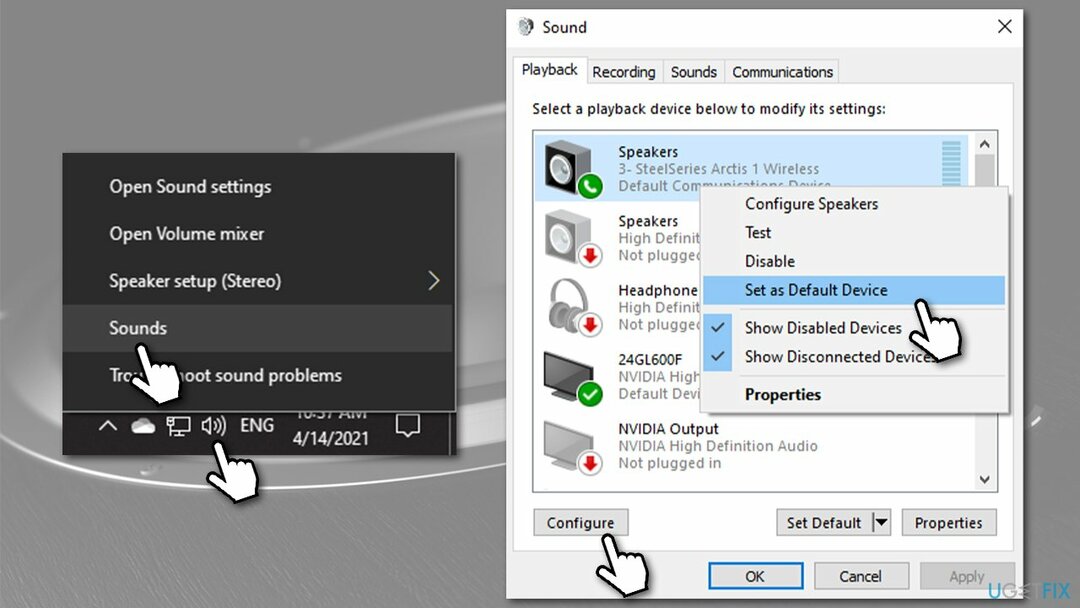
- Izvēlieties savu skaļruni, vienreiz noklikšķinot uz tā un noklikšķiniet uz Konfigurēt
- Lūk, izvēlies 5.1 Telpiskā vide no nolaižamās izvēlnes zem Audio kanāli un noklikšķiniet Nākamais
- Atzīmējiet Centrs, zemfrekvences skaļrunis un Sānu pāris izvēles rūtiņas, noklikšķiniet Nākamais un Pabeigt.
2. metode. Atjauniniet skaņas draiverus
Lai labotu bojātu sistēmu, jums ir jāiegādājas licencēta versija Reimage Reimage.
Kā jau minēts, novecojuši skaņas draiveri parasti ir iemesls, kāpēc daži datora komponenti pārstāj darboties pēc Windows atjaunināšanas.
- Ar peles labo pogu noklikšķiniet uz Sākt un izvēlēties Ierīču pārvaldnieks
- Izvērst Audio ieejas un izejas sadaļā
- Ar peles labo pogu noklikšķiniet uz skaļruņiem un atlasiet Atjaunināt draiveri
- Izvēlieties Automātiski meklēt draiverus
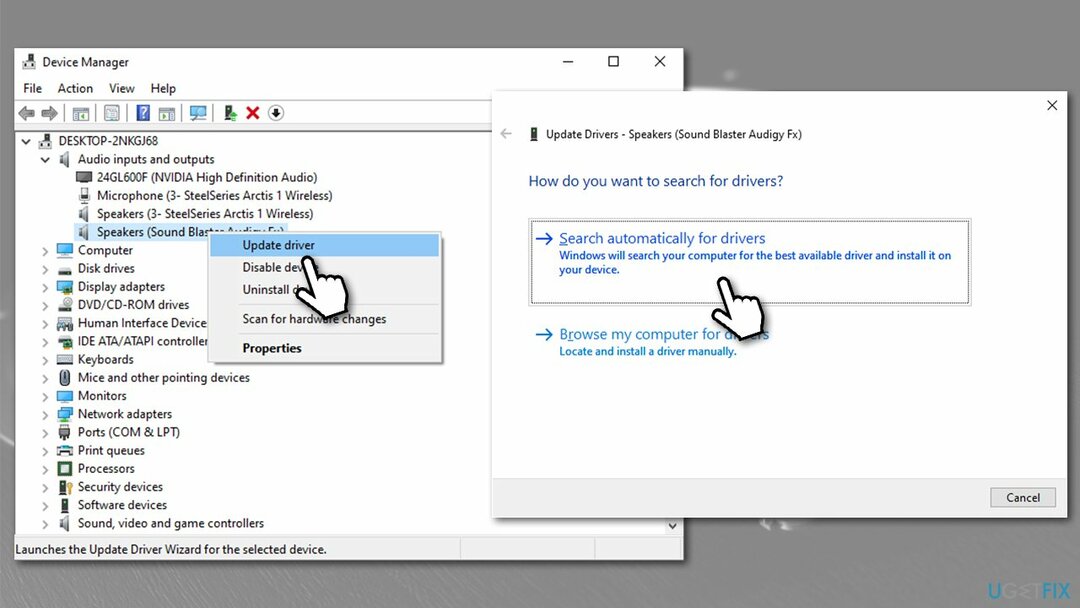
- Kad tas izdarīts, restartēt jūsu datoru.
Daudzos gadījumos ierīču pārvaldniekam var neizdoties atrast jaunākos jūsu ierīcei pieejamos draiverus. Tāpēc varat apmeklēt ierīces ražotāja vietni vai izmantot tādus rīkus kā DriverFix automātiskam draivera atjaunināšanas procesam.
3. metode. Palaidiet audio problēmu risinātāju
Lai labotu bojātu sistēmu, jums ir jāiegādājas licencēta versija Reimage Reimage.
- Ieraksti Problēmu novēršana Windows meklēšanā un nospiediet Ievadiet
- Ja labajā pusē nav redzami problēmu novēršanas rīki, noklikšķiniet uz Papildu problēmu risinātāji
- Klikšķiniet uz Audio atskaņošana vienreiz
- Izvēlieties Palaidiet problēmu risinātāju
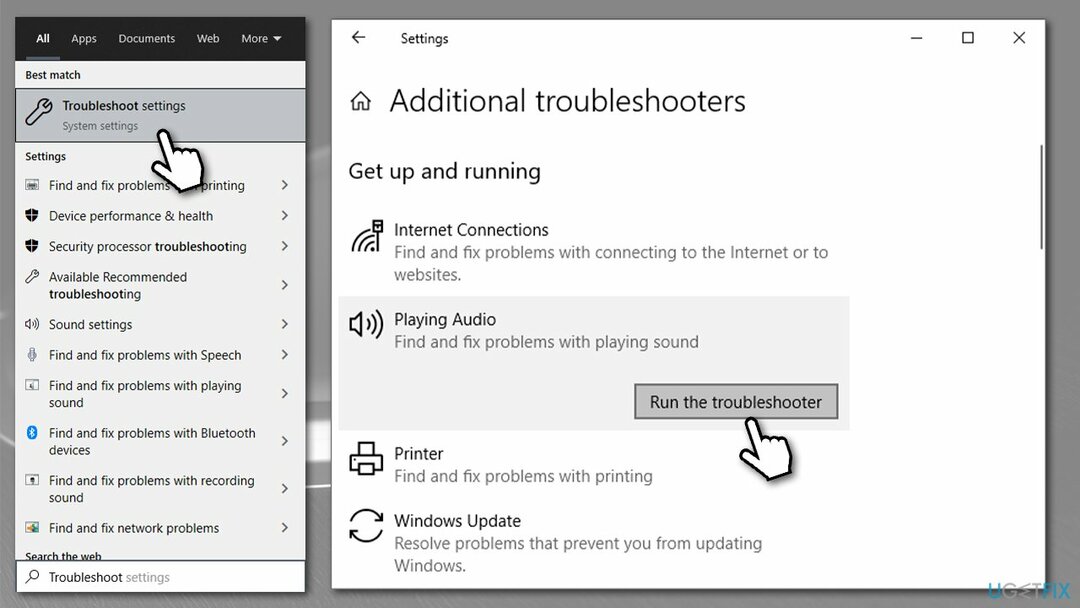
- Lietojiet ieteiktos labojumus.
4. metode. Mainiet skaņas frekvenci
Lai labotu bojātu sistēmu, jums ir jāiegādājas licencēta versija Reimage Reimage.
- Ar peles labo pogu noklikšķiniet uz skaļruņa ikona uzdevumjoslā un atlasiet Skaņas
- Izvēlieties Atskaņošana cilne
- Noklikšķiniet uz skaļruņiem un atlasiet Īpašības apakšējā labajā stūrī
- Iet uz Papildu cilne
- Nolaižamajā izvēlnē izvēlieties 24 biti, 96 000 Hz (studijas kvalitāte) opciju
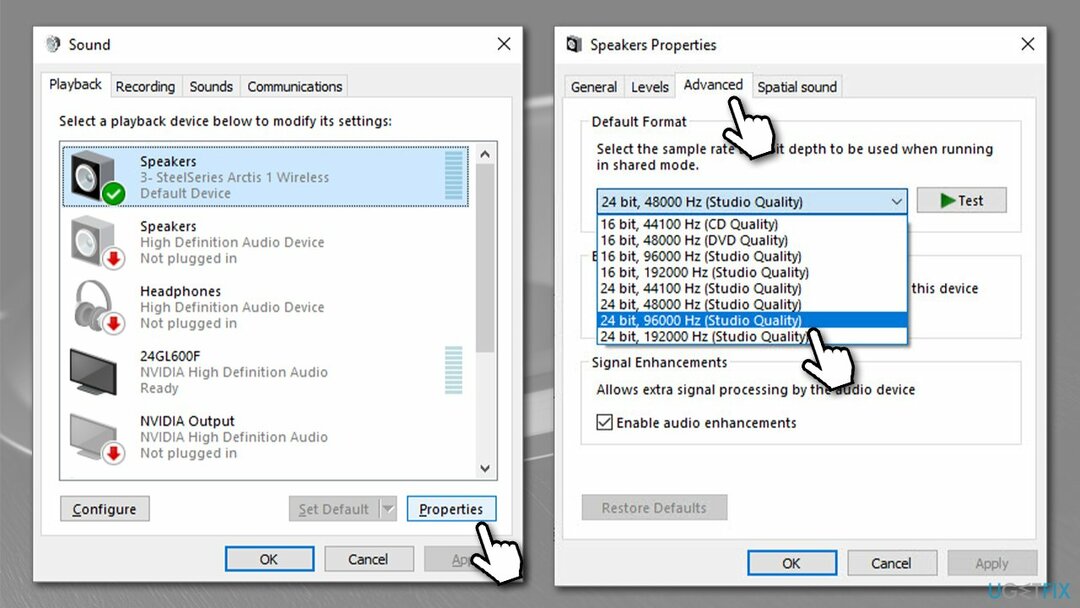
- Klikšķis Pieteikties un LABI.
5. metode. Iespējot skaļruņu aizpildīšanu
Lai labotu bojātu sistēmu, jums ir jāiegādājas licencēta versija Reimage Reimage.
- Iet uz Skaļruņu īpašības kā paskaidrots 4. metodē
- Izvēlieties Uzlabojums cilne
- Šeit noņemiet atzīmi no lodziņa Atspējot visus skaņas efektus
- Pieejamajā sarakstā atzīmējiet Speaker Aizpildīt
- Klikšķis Pieteikties un LABI.
6. metode. Atgrieziet jaunākos Windows atjauninājumus
Lai labotu bojātu sistēmu, jums ir jāiegādājas licencēta versija Reimage Reimage.
Ja nekas no iepriekš minētā nedarbojas un telpiskā skaņa pārstāja darboties pēc jaunākā Windows atjauninājuma, varat atsaukt jaunāko atjauniniet un pēc tam apturiet to uz septiņām dienām (ņemiet vērā, ka šī darbība ir salīdzinoši riskants, it īpaši, ja vēlaties atinstalēt drošību atjauninājumi):
Piezīme. Šī metode var nebūt pieejama, ja no datora izdzēsāt Windows atjaunināšanas failus
- Tips Vadības panelis Windows meklēšanā un nospiediet Ievadiet
- Iet uz Programmas > Atinstalēt programma
- Izvēlieties Skatīt instalētos atjauninājumus pa kreisi
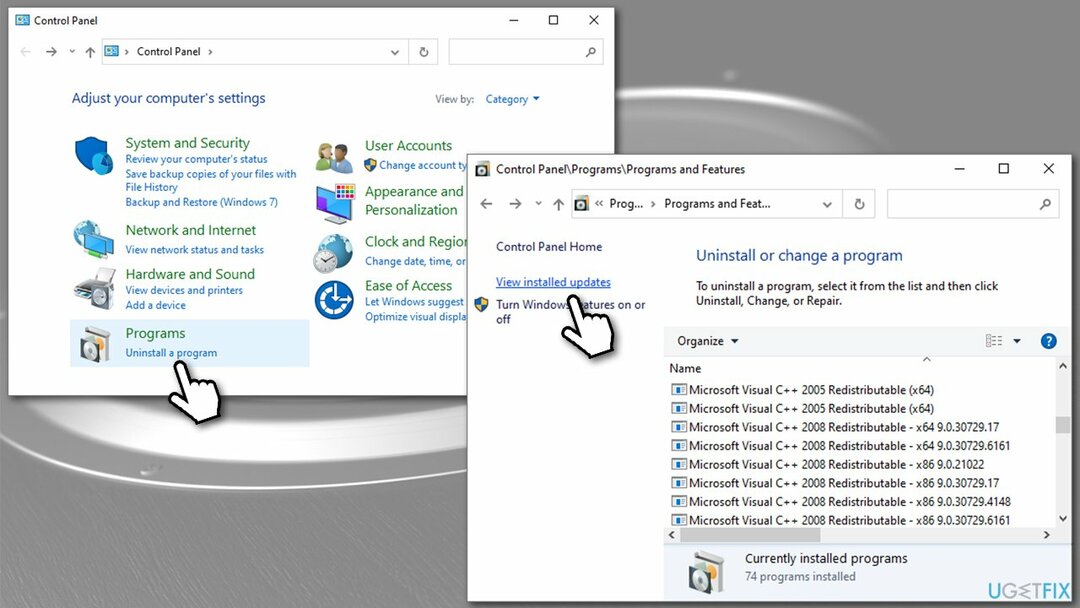
- Klikšķiniet uz Uzstādīts uz kolonnu, lai kārtotu atjauninājumus pēc datuma, un ritiniet līdz Microsoft Windows sadaļā
- Ar peles labo pogu noklikšķiniet uz atjauninājumiem, kuru dēļ 5.1 telpiskā skaņa pārstāja darboties, un atlasiet Atinstalēt
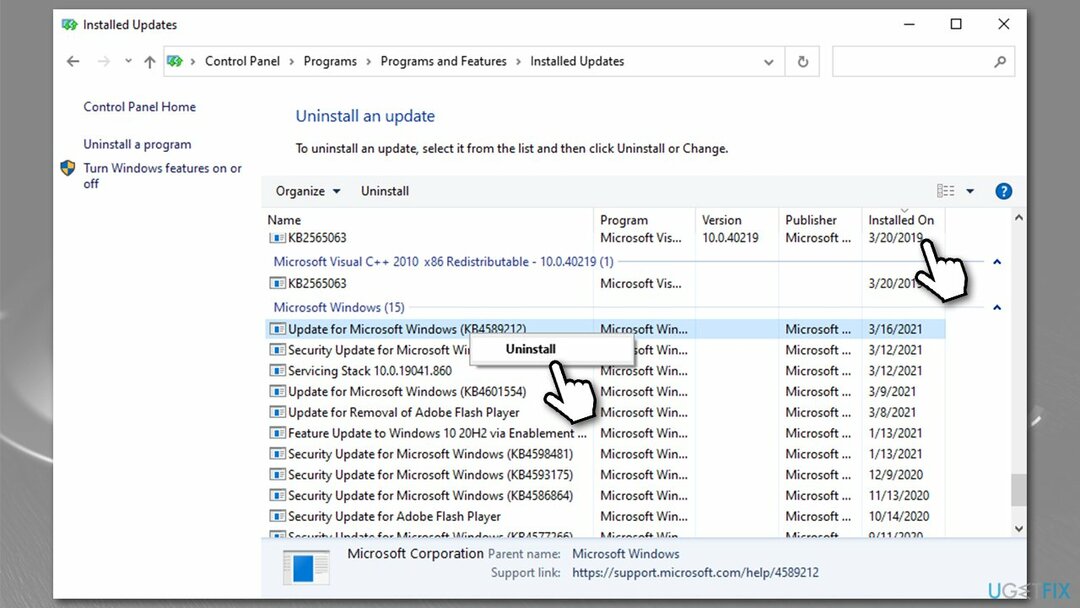
- Kad tas ir izdarīts, Windows meklēšanā ierakstiet Updates un nospiediet Enter
- Šeit noklikšķiniet uz Pārtrauciet atjauninājumus uz 7 dienām
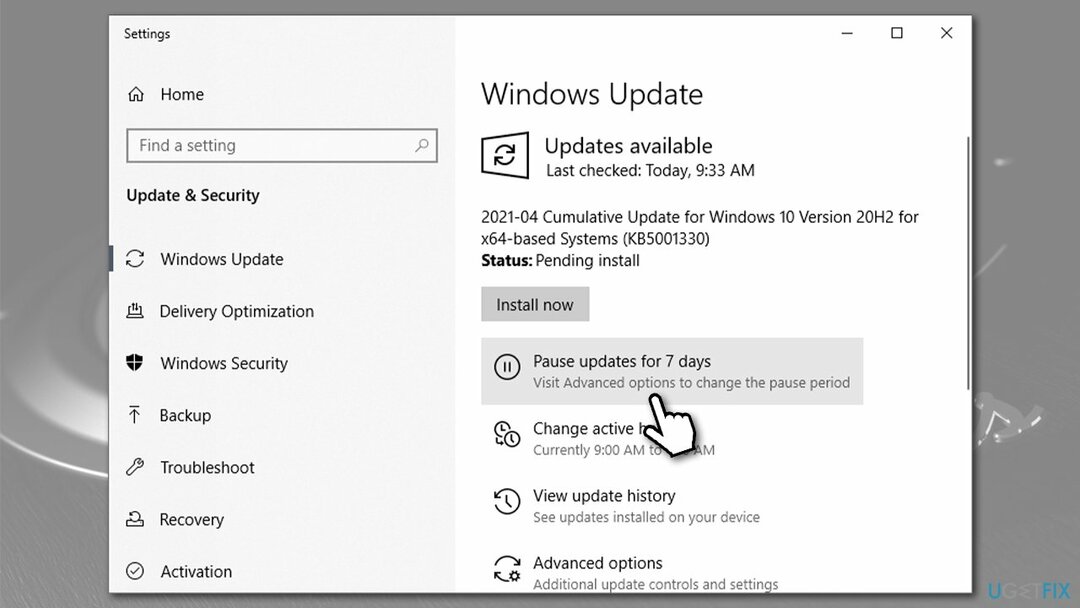
- Restartēt jūsu datoru.
Automātiski izlabojiet kļūdas
ugetfix.com komanda cenšas darīt visu iespējamo, lai palīdzētu lietotājiem atrast labākos risinājumus kļūdu novēršanai. Ja nevēlaties cīnīties ar manuālām remonta metodēm, lūdzu, izmantojiet automātisko programmatūru. Visus ieteiktos produktus ir pārbaudījuši un apstiprinājuši mūsu profesionāļi. Tālāk ir norādīti rīki, kurus varat izmantot kļūdas labošanai.
Piedāvājums
dari to tagad!
Lejupielādēt FixLaime
Garantija
dari to tagad!
Lejupielādēt FixLaime
Garantija
Ja jums neizdevās novērst kļūdu, izmantojot Reimage, sazinieties ar mūsu atbalsta komandu, lai saņemtu palīdzību. Lūdzu, dariet mums zināmu visu informāciju, kas, jūsuprāt, mums būtu jāzina par jūsu problēmu.
Šajā patentētajā labošanas procesā tiek izmantota 25 miljonu komponentu datubāze, kas var aizstāt jebkuru bojātu vai trūkstošu failu lietotāja datorā.
Lai labotu bojātu sistēmu, jums ir jāiegādājas licencēta versija Reimage ļaunprātīgas programmatūras noņemšanas rīks.

VPN ir ļoti svarīgs, kad runa ir par lietotāja privātums. Tiešsaistes izsekotājus, piemēram, sīkfailus, var izmantot ne tikai sociālo mediju platformas un citas vietnes, bet arī jūsu interneta pakalpojumu sniedzējs un valdība. Pat ja izmantojat visdrošākos iestatījumus, izmantojot tīmekļa pārlūkprogrammu, jūs joprojām varat izsekot, izmantojot programmas, kas ir savienotas ar internetu. Turklāt uz privātumu vērstas pārlūkprogrammas, piemēram, Tor, nav optimāla izvēle samazināta savienojuma ātruma dēļ. Labākais risinājums jūsu privātumam ir Privāta piekļuve internetam - esiet anonīms un drošs tiešsaistē.
Datu atkopšanas programmatūra ir viena no iespējām, kas varētu jums palīdzēt atgūt savus failus. Dzēšot failu, tas nepazūd — tas paliek jūsu sistēmā tik ilgi, kamēr tam netiek ierakstīti jauni dati. Data Recovery Pro ir atkopšanas programmatūra, kas meklē jūsu cietajā diskā izdzēsto failu darba kopijas. Izmantojot šo rīku, varat novērst vērtīgu dokumentu, skolas darbu, personīgo attēlu un citu svarīgu failu zudumu.